AI 도구 101
Fotor Review: 창작자를 위한 최고의 AI 사진 편집기?
Unite.AI는 엄격한 편집 기준을 준수합니다. 우리가 검토한 제품에 대한 링크를 클릭하면 보상을 받을 수 있습니다. 우리를 보십시오 계열사 공개.
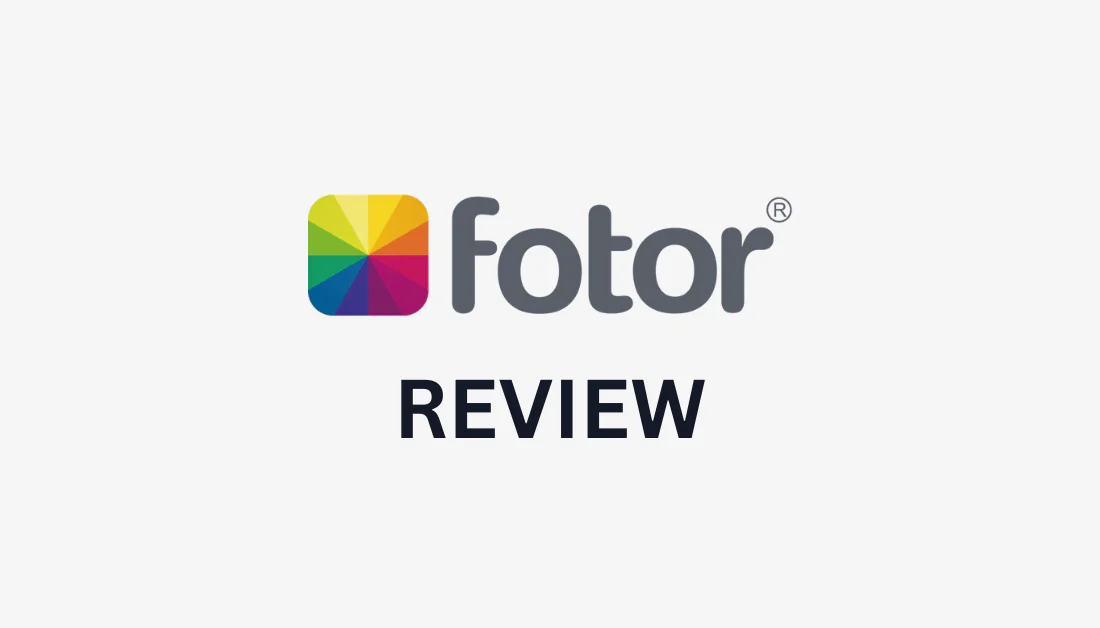
사진 편집 소프트웨어 복잡하고 비용이 많이 들 수 있습니다. 창의적인 비전에 집중하기보다는 복잡한 도구를 마스터하려고 노력하는 것이 부담스럽습니다.
저는 사진을 편집하면서 좌절감을 느꼈어요. Fotor! Photoshop을 대체할 수는 없지만 사용하기 매우 쉬운 다양한 사진 편집 기능이 함께 제공됩니다.
이번 Fotor 리뷰에서는 Fotor가 무엇인지, 누구에게 가장 적합한지, 주요 기능에 대해 논의하겠습니다. 이제 얼어붙은 뉴욕 도시 경관의 이미지 4개를 생성하고 AI를 사용하여 경계를 확장하는 방법을 보여 드리겠습니다.
사진 편집 팁과 상위 3가지 대안으로 기사를 마무리하겠습니다. 목표는 결국 Fotor가 무엇을 할 수 있는지, 그리고 이것이 귀하에게 적합한 사진 편집기인지 명확하게 이해하는 것입니다!
평결
Fotor는 초보자를 위한 최고의 무료 사진 편집기로, 사용자 친화적인 인터페이스와 콜라주 생성, 디자인 기능, AI 기반 개선과 같은 다양한 기능을 제공합니다. Photoshop을 대체하지는 않지만 무료 플랜이 있고 도구를 사용하기 쉽습니다.
장점과 단점
- 사진 편집, 콜라주 생성, 그래픽 디자인 등을 수행할 수 있는 최고의 사용자 친화적인 올인원 사진 편집 도구입니다.
- 웹 기반 소프트웨어(Fotor 온라인), 모바일 애플리케이션, Windows 및 Mac용 전문 사진 편집 소프트웨어로 제공됩니다.
- 빠르고 쉬운 사진 향상을 위한 AI 기반 편집 기능입니다.
- 다양한 창의적 요구를 충족하는 다양한 기능.
- 광범위한 사용자 정의 옵션, 필터 및 효과.
- 사용자 친화적인 인터페이스와 직관적인 디자인.
- 초보자에게 탁월합니다.
- AI가 생성한 이미지는 더욱 사실적으로 보일 수 있습니다.
- 무료 플랜에서는 AI 기능을 사용할 수 없습니다.
포토르는 무엇인가요?
Fotor 사진을 향상시키고 변형시키는 다목적 사진 편집 플랫폼입니다. 포괄적인 사진 편집 및 AI 도구 세트를 제공하므로 초보자와 전문가에게 이상적인 선택입니다.
2012년에 설립된 Fotor는 선도적인 AI 기반 사진 편집기로 발전했습니다. 사진 사용 고급 알고리즘 및 기계 학습 전문 사진작가처럼 사진을 향상시키면서 더 빠르고 저렴하게. Fotor의 AI 기술을 사용하면 단 몇 번의 클릭만으로 사진을 편집할 수 있습니다!
Fotor의 기능은 기본적인 사진 편집 그 이상입니다. 놀라운 시각 효과를 만들고, 배경을 제거하고, 조명과 색상을 조정하는 등 다양한 기능과 도구를 제공합니다. 인물 사진을 향상시키고, 전문적인 소셜 미디어 이미지를 만들고, 사진에 예술적인 느낌을 더하는 등의 작업을 할 수 있습니다.
AI 기반 편집 기능을 갖춘 Fotor는 복잡한 편집 작업을 자동화하여 시간과 노력을 절약합니다. 이는 수동 편집에 시간을 낭비하는 대신 작업의 창의적인 측면에 집중할 수 있음을 의미합니다.
Fotor는 누구에게 가장 적합합니까?
Fotor는 프로세스 속도를 높이는 다양한 AI 도구를 갖춘 사용자 친화적인 무료 이미지 편집기를 찾는 모든 사람에게 적합합니다. 그러나 Fotor가 가장 적합한 특정 유형의 사람들이 있습니다:
- 전문 사진작가는 Fotor의 사진 편집 및 AI 도구를 사용하여 복잡한 편집에 드는 시간을 절약하고 창의적인 비전에 더 집중할 수 있습니다.
- 소셜 미디어 영향력 있는 사람들은 Fotor 소셜 미디어 템플릿을 사용하여 청중의 관심을 끌고 온라인 존재감을 강화하는 눈길을 끄는 콘텐츠를 만들 수 있습니다.
- 마케팅 담당자는 Fotor의 마케팅 템플릿을 사용하여 경쟁이 치열한 시장에서 눈에 띄는 눈길을 끄는 브랜딩 및 마케팅 시각 자료를 만들 수 있습니다.
- 그래픽 디자이너는 Fotor의 그래픽 디자인과 AI 기반 편집 도구를 사용하여 작업 흐름을 간소화하고 멋진 디자인을 빠르게 제작할 수 있습니다.
- 일러스트레이터는 사진을 즉시 일러스트레이션으로 바꾸거나 AI 이미지 생성기를 사용하여 일러스트레이션을 수동으로 만드는 대신 생성할 수 있습니다.
전반적으로 Fotor는 개인용, 업무용, 소셜 미디어 등 사진 품질을 향상시키려는 모든 사람에게 도움이 됩니다. 다재다능함과 사용자 친화적인 인터페이스 덕분에 누구에게나 가치 있는 도구가 되었습니다!
Fotor 사진 편집기 주요 기능
Fotor는 사진을 향상시키기 위해 사용하기 매우 쉬운 다양한 편집 도구를 제공합니다. 알아야 할 Fotor의 주요 기능은 다음과 같습니다.
- 그래픽 디자이너
- 콜라주 메이커
- AI 포토 인핸서
- 배경 제거제
- 사진을 예술로
- AI 이미지 생성기
1. 그래픽 디자이너

Fotor는 로고, 배너, 광고, 소셜 미디어 그래픽 등을 포함한 모든 창의적인 프로젝트를 위한 무료 온라인 그래픽 디자인 도구를 제공합니다. 또한 무료 템플릿, 디자인 요소 및 스톡 사진이 포함된 Fotor의 방대한 라이브러리에 액세스하여 창의적인 비전을 실현할 수 있습니다!
2. 콜라주 메이커
Fotor는 매력적인 사진 콜라주를 빠르게 제작할 수 있는 무료 콜라주 제작 도구를 제공합니다! 이미지를 업로드하고 전문적으로 디자인된 2,000개 이상의 템플릿을 사용하여 독특한 콜라주로 변환하세요!
콜라주 메이커는 사용하기 쉽고 품질이 뛰어나며 다재다능합니다. 드래그 앤 드롭 방식이므로 편집 기술이 필요하지 않습니다. 여기에서 텍스트, 스티커, 배경 등을 사용하여 콜라주를 맞춤 설정할 수 있습니다.
Fotor에는 AI 도구가 포함된 사진 편집기가 내장되어 있어 콜라주를 완벽하게 완성할 수 있습니다. 디지털 또는 인쇄용으로 JPG, PNG, PDF 등 다양한 형식으로 콜라주를 저장할 수도 있습니다.
Fotor의 콜라주 메이커에 대해 마지막으로 언급할 점은 앱 다운로드 iOS 또는 Android 기기용! 이는 이동 중에도 어디에서나 콜라주를 만들 수 있다는 것을 의미합니다.
손으로 또는 복잡한 소프트웨어를 사용하여 콜라주를 만드는 데 몇 시간이 걸릴 필요가 없습니다. Fotor의 콜라주 메이커는 휴가, 축하 행사 등을 추억할 수 있는 멋진 콜라주를 만들고자 하는 모든 사람에게 완벽한 도구입니다.
3. AI 사진 향상기
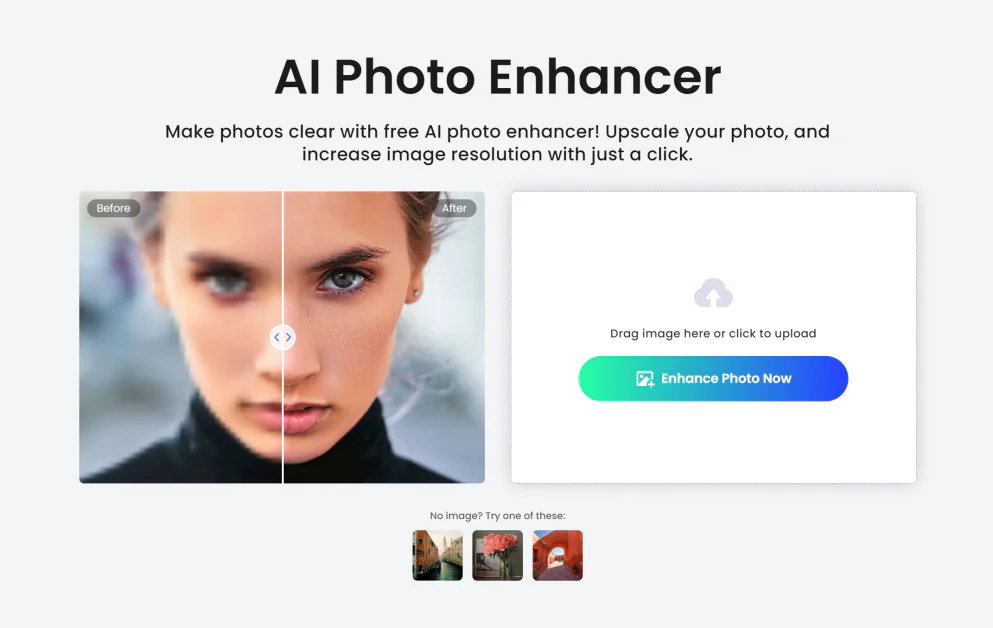
사진사의 AI 사진 인핸서 흐릿하고 품질이 낮은 사진을 명확하게 만드는 무료 온라인 도구입니다. 이미지를 업로드하면 Fotor가 자동으로 품질을 향상시킵니다! 당신이 해야 할 일은 그것을 다운로드하고 공유하는 것 뿐입니다.
AI 사진 향상기를 사용하여 사진 품질을 향상시킬 수 있는 몇 가지 방법은 다음과 같습니다.
- 이미지 크기를 200% 향상하고 늘리세요.
- 초점이 맞지 않는 이미지를 선명하게 합니다.
- 줄입니다 이미지 노이즈.
- 이미지의 색상과 톤을 향상시킵니다.
- 인물 사진에서 얼굴을 명확하게 표현하세요.
- 오래된 사진의 긁힘, 찢어짐 및 손상을 복구합니다.
- 낮은 품질의 사진을 고품질로 향상하여 이미지를 고급화합니다.
- 사진 인쇄의 색상, 질감, 선명도를 유지합니다.
- HDR 이미지 처리를 사용하여 하이라이트와 그림자를 강화하여 대비를 높입니다.
Fotor AI 사진 보정기를 사용하면 사진의 초점이 맞지 않거나, 카메라가 흔들리거나, 조명이 약한 것에 대해 걱정할 필요가 없습니다. 워터마크 없이 사진을 HD, 4K, 심지어 8K 해상도로 향상하세요.
이미지 개선 외에도 Fotor의 AI 사진 향상 프로그램에는 사진을 더욱 향상시킬 수 있는 추가 도구가 포함되어 있습니다.
- 다양한 사진 필터 및 효과.
- 밝기, 노출, 대비, 채도 및 선명도 조정.
- 무료 텍스트, 프레임 및 스티커 요소입니다.
Fotor의 AI 사진 보정기는 제품, 인물 사진, 소셜 미디어, 가족, 부동산, 애니메이션 등 모든 사진을 개선할 수 있습니다. 자동으로 빠르게 진행되며 고품질의 결과를 만들어냅니다!
4. 배경 리무버
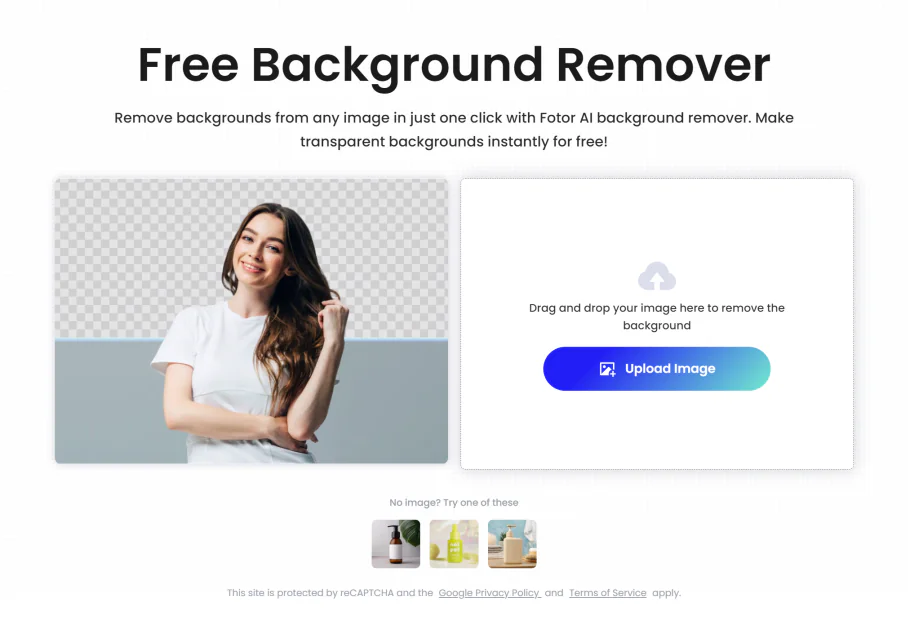
Fotor는 모든 이미지의 배경을 즉시 제거하는 무료 AI 배경 제거제를 제공합니다! 빠르고 간단합니다. 사진을 업로드하면 Fotor의 AI가 즉시 배경을 제거합니다. 다음으로, 사진을 PNG로 다운로드하세요. 수동으로 피사체의 윤곽을 잡고 복잡한 도구를 사용하여 배경을 제거하는 것보다 훨씬 쉽고 시간도 덜 걸립니다.
Fotor의 AI 배경 제거 프로그램의 가장 좋은 점 중 하나는 정확성입니다. 업로드하는 사진이 얼마나 복잡한지는 중요하지 않습니다. Fotor의 고급 AI 알고리즘은 미세한 머리카락 주위의 배경을 제거하는 데 아무런 문제가 없습니다.
배경이 제거되면 계속해서 Fotor를 사용하여 배경을 사진이나 색상으로 변경할 수 있습니다. 그만큼 AI 이미지 생성기 텍스트 프롬프트로 사용자 정의 배경을 만들 수 있습니다. Fotor의 사진 편집 도구를 사용하여 사진 효과, 클립아트 및 텍스트를 추가하여 작업을 더욱 발전시켜 보세요.
다음은 귀하가 관심을 가질 수 있는 Fotor와 함께 제공되는 다른 배경 편집 도구입니다:
- Magic Brush를 사용하면 배경 구성 요소를 제거하거나 복원할 수 있습니다.
- 배경 흐림은 자동으로 피사체에 초점을 맞추고 배경에 흐림 효과를 적용합니다.
- AI 배경 편집을 사용하면 배경에서 새 요소를 생성하거나 기존 요소를 수정할 수 있습니다.
사람, 자동차, 제품, 동물, 집 또는 서명 사진의 배경을 제거할 때 배경을 제거할 때 가장자리를 부드럽게 유지하는 Fotor를 신뢰할 수 있습니다.
5. 사진을 예술로

Fotor의 사진을 예술로 바꾸는 기능은 인공 지능을 사용하여 업로드된 사진을 즉시 예술로 바꿔줍니다!
예를 들어, 사진을 다음과 같은 다양한 그림 스타일로 바꿀 수 있습니다. 만화, 애니메이션, 스케치, 디지털 일러스트레이션, 디즈니 아트 또는 게임 아트 그림. 이러한 창작물은 프로필 사진, 캐릭터, 헤드샷, 웹페이지, 전자책 등!
6. AI 이미지 생성기

Fotor의 무료 AI 이미지 생성기는 작성된 텍스트를 무료로 이미지로 변환합니다! 만들고 싶은 것을 생각하고 텍스트 프롬프트로 작성하고 스타일(디지털 아트, 사진, 3D 또는 그림)을 선택하세요.
준비가 되면 생성을 누르고 상상력이 현실로 나타나는 것을 지켜보세요! 거기에서 이미지를 직접 다운로드하거나 전 세계와 공유하세요.
일러스트, 사실적인 제품 이미지, 로고 디자인 등 무엇이든 만들 수 있습니다. 3D 렌더링, 만화, 스케치 및 추상 미술.
무엇을 만들어야 할지 모르지만 시험해보고 싶다면 Fotor가 도와드리겠습니다. Fotor가 텍스트 필드를 채울 수 있도록 "프롬프트 샘플" 버튼을 누르십시오. 확인해 보세요 Fotor의 AI 아트 갤러리 텍스트 프롬프트 영감을 얻으려면.
가장 정확한 결과를 얻으려면 프롬프트를 가능한 한 설명적으로 유지하는 것을 잊지 마십시오. 스타일, 색상, 환경, 조명, 구성을 최대한 자세히 설명하고 싶을 것입니다.
이미지가 생성되면 계속해서 Fotor를 사용하여 이미지를 편집 및 확대하고 배경을 제거하는 등의 작업을 수행할 수 있습니다! AI를 사용하여 개체를 교체하거나 사진의 테두리를 확장하기 위해 인페인트 및 아웃페인팅할 수도 있습니다. Fotor를 사용하면 필요한 모든 것이 단일 플랫폼에 있으므로 애플리케이션 간에 전환하거나 플러그인을 다룰 필요가 없습니다.
콘텐츠 제작자, 그래픽 디자이너, 게임 개발자, 사업주 등 누구이든지 Fotor의 AI 이미지 생성기를 사용하면 많은 도움이 될 것입니다. 고품질의 마케팅 자료, 캐릭터, 제품 사진을 제작하세요.
Fotor를 사용하여 사진을 생성 및 편집하는 방법
다음은 제가 Fotor를 사용하여 얼어붙은 뉴욕시의 풍경 사진 4장을 생성하고, 이미지를 확대하고, 편집한 방법입니다.
- Fotor 계정 만들기
- 텍스트를 이미지로 변환 도구를 선택하세요
- 텍스트 프롬프트 추가
- 모델 유형 선택
- 종횡비 선택
- 스타일, 이미지 번호를 선택하고 생성을 누르세요!
- 사진 펼치기
- 계속 편집 및 다운로드
1단계: Fotor 계정 만들기
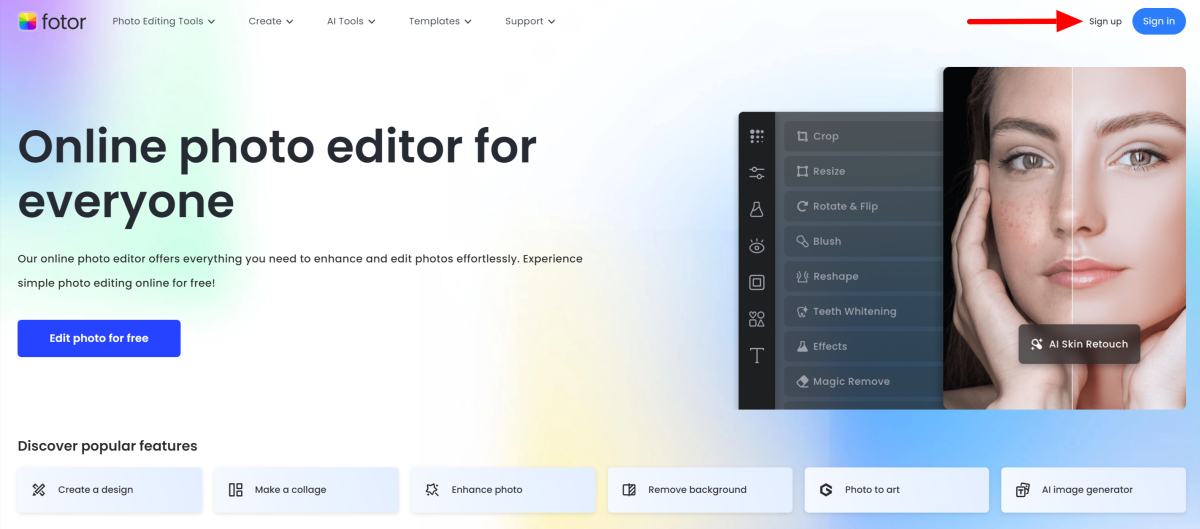
나는 ~에 가는 것부터 시작했다. 포토터 홈페이지 그리고 오른쪽 상단의 '가입'을 선택하세요.
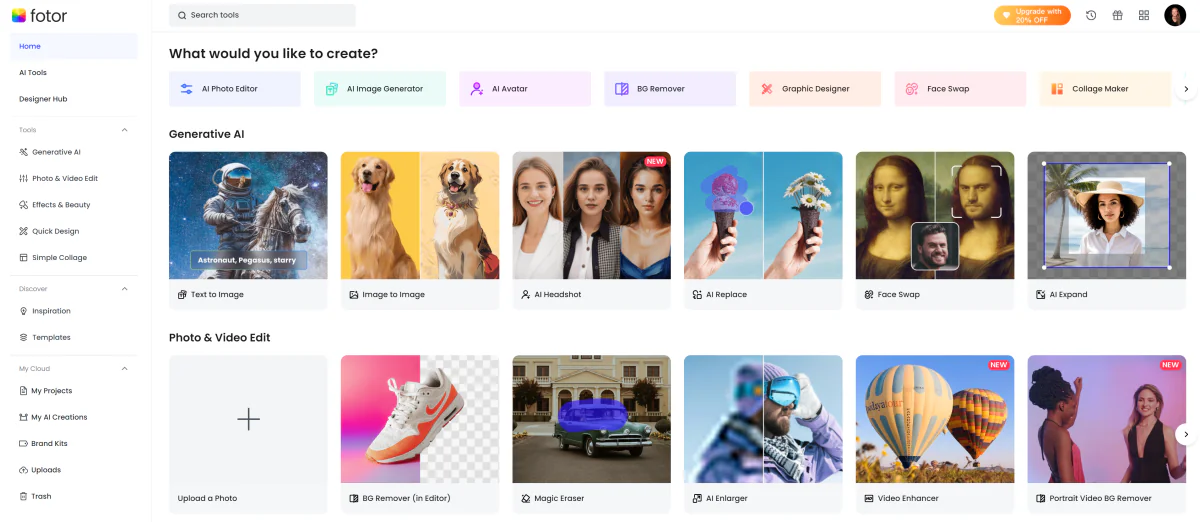
계정을 만든 후 사용하고 싶은 도구를 선택할 수 있는 페이지로 이동했습니다.
Fotor에는 처음에는 부담스럽게 느껴질 수 있는 많은 도구가 포함되어 있습니다. 그러나 사용자 친화적인 인터페이스 덕분에 탐색이 더 쉬워졌으며, 항상 왼쪽에 메뉴가 있거나 상단에 검색창이 있어 원하는 것을 찾는 데 도움이 됩니다!
2단계: 텍스트를 이미지로 변환 도구 선택

Fotor의 AI 이미지 생성기를 사용해 보고 싶었기 때문에 Generative AI에서 "Text to Image"를 선택했습니다.

그러면 Fotor의 AI 이미지 생성기가 열렸습니다! 레이아웃이 얼마나 깔끔한지 감사했습니다.
3단계: 텍스트 프롬프트 추가

텍스트 프롬프트 필드를 클릭하여 왼쪽 상단으로 이동하면 예제 목록이 나타납니다. 저는 그 중 하나를 선택했습니다: “얼어붙은 뉴욕의 풍경, 새로운 빙하기, 희미한 빛, 눈, 얼음, 영하, 판타지, 모든 것이 얼어붙은, 걸작.”
4단계: 모델 유형 선택

거기에서 내가 원하는 모델 유형을 선택했습니다. 선택할 수 있는 것은 두 가지뿐이었습니다. 스타일화된 사진과 일러스트레이션을 위한 M1과 고품질 이미지를 위한 M2였습니다.
옵션이 부족해서 제한적인 느낌이 들었지만 특히 초보자와 신규 사용자를 위해 Fotor가 작업을 단순화한 방식에 감사했습니다. 나는 최고의 품질을 위해 M2 모델을 선택했습니다.
5단계: 화면 비율 선택

다음으로 종횡비를 선택했습니다. 다양한 종횡비(정사각형, 세로형, 가로형)가 있었습니다. 저는 정사각형 종횡비(1:1)로 유지했습니다.
6단계: 스타일, 이미지 번호를 선택하고 생성을 누르세요!

마지막으로 사진에 원하는 스타일을 선택했습니다. 옵션에는 디지털 아트, 사진, 테마, 그림 및 만화가 포함되었습니다. 나는 내 텍스트 프롬프트에 가장 적합하다고 생각되는 영화 사진 테마를 선택했습니다.
이 프롬프트에 대해 생성할 사진 수(1~6개 이미지 중에서 4개 선택)를 선택한 후 생성을 누릅니다! Fotor는 이렇게 하면 각 사진당 하나씩 총 4개의 크레딧이 소모된다고 알려주었습니다.
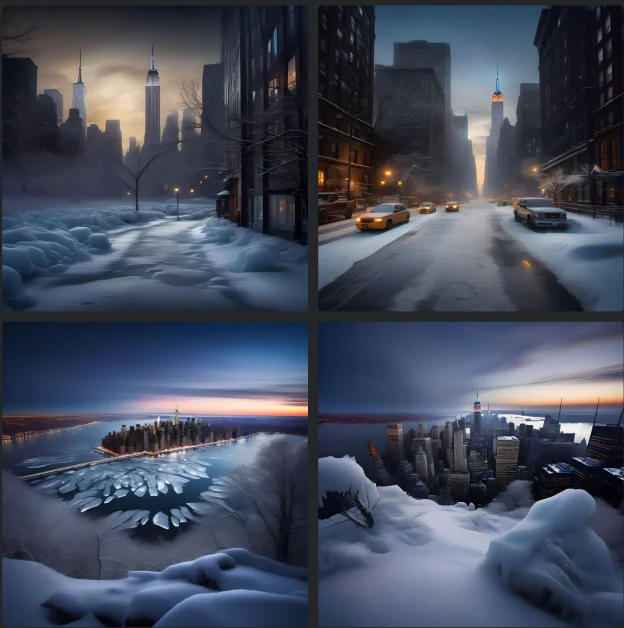
몇 초 후에 내 사진이 생성되었습니다! 결과는 충분히 사실적으로 보였지만, 이미지가 실제 사진과 구별할 수 없을 만큼 더 사실적으로 보이기를 바랐습니다.
7단계: 사진 확장
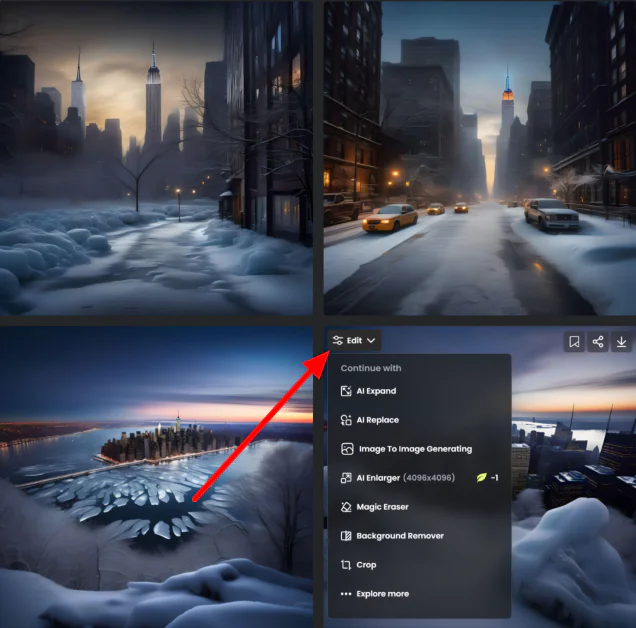
가장 마음에 드는 사진 위로 마우스를 가져가면 이미지를 컬렉션에 추가, 공유, 다운로드 또는 편집할 수 있는 여러 옵션이 표시되었습니다. “편집” 위로 마우스를 가져가면 이미지를 편집할 수 있는 방법에 대한 다음 옵션이 표시됩니다.
- AI 확장
- AI 교체
- 이미지를 이미지로 생성
- AI 확대기
- 마법 지우개
- 배경 제거제
- 수확고
- 더 알아보기
도시 풍경을 확장하면 어떻게 보일지 보고 싶어서 "AI 확장"을 선택했습니다.
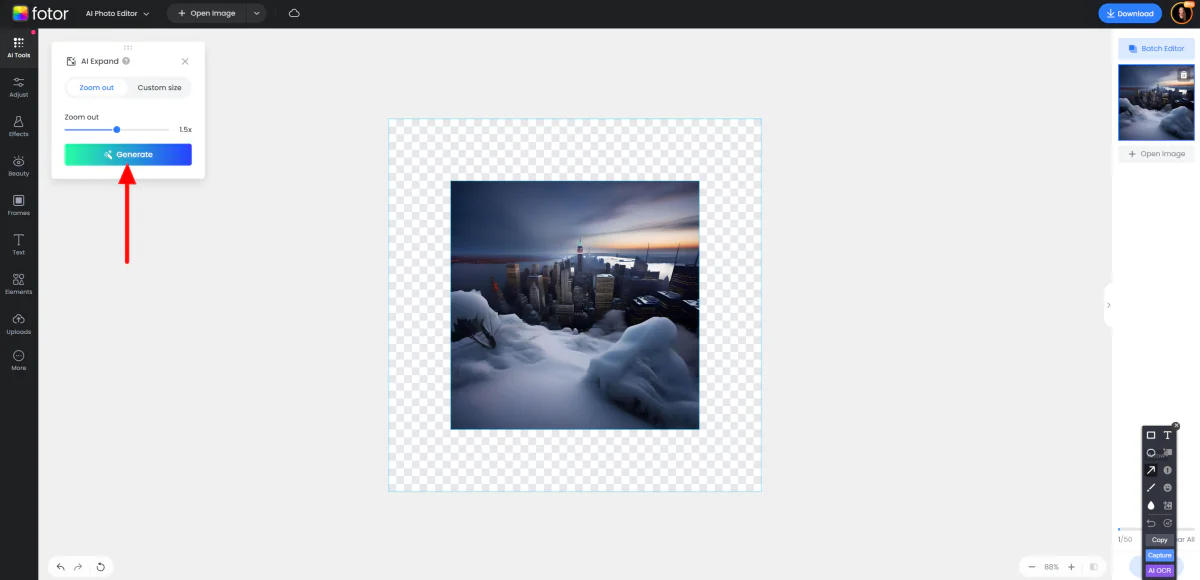
Fotor는 내 사진을 AI 이미지 확장기용 Photo Editor 앱에 자동으로 로드했습니다. 다시 한 번 인터페이스가 매우 단순하다는 점에 매우 만족했습니다.
프레임은 사진을 확장한 후 사진의 크기를 나타내며, 체크무늬 영역은 AI 확장기가 채울 공간을 나타냅니다. 토글을 사용하면 쉽게 확대 또는 축소하여 사진을 얼마나 확대하고 싶은지 표시하거나 사용자 정의 크기를 지정할 수 있습니다.
1.5배 확대한 상태로 유지하고 "생성"을 눌렀습니다.

눈 깜짝할 사이에 Fotor가 AI를 사용해 내 사진을 확장했습니다! 왜곡이 거의 또는 전혀 없는 정확성에 깊은 인상을 받았습니다.
8단계: 계속 편집 및 다운로드

여기에서 이미지를 고품질 JPG 또는 PNG로 다운로드하거나 왼쪽에 있는 사진 편집 도구를 사용하여 편집을 계속할 수 있습니다. 요소 추가, 효과 적용 등을 수행하세요!
Fotor의 이미지 생성 결과는 좋아 보이지만 제가 사용해 본 다른 AI 이미지 생성기만큼 현실적이지는 않습니다. 그러나 Fotor는 사용자 친화적인 인터페이스와 사용하기 쉬운 도구를 갖춘 초보자를 위한 탁월한 올인원 도구입니다. 나는 강력히 추천하고 싶다 사진을 시도하다 귀하에게 적합한 이미지 편집 도구인지 확인해보세요!
이미지 향상을 위한 5가지 팁
Fotor를 사용하여 이미지를 향상시키는 데 도움이 되는 최고의 편집 팁은 다음과 같습니다.
- 자르기 및 똑바르게 하기: 자르기 도구를 사용하여 원하지 않는 요소를 제거하고 구성을 개선합니다. 비뚤어진 사진을 바로잡아 더욱 전문적인 느낌을 줍니다.
- 노출 및 대비 조정: 노출과 대비를 미세 조정하여 사진의 세부 사항을 드러냅니다. 이는 이미지의 전반적인 품질을 향상시키는 데 도움이 될 수 있습니다.
- 색상 향상: 색상 조정 도구를 사용하여 사진의 생동감과 채도를 향상시킵니다. 이렇게 하면 색상이 돋보이고 더욱 매력적인 이미지를 만들 수 있습니다.
- 필터 및 효과 적용: 필터와 효과를 실험하여 사진에 창의적인 느낌을 더해보세요. Fotor는 선택할 수 있는 다양한 옵션을 제공합니다.
- 잡티 제거 및 인물 사진 수정: Fotor의 수정 도구를 사용하여 잡티를 제거하고, 피부를 부드럽게 하고, 얼굴 특징을 향상시켜 완벽한 인물 사진을 만드세요.
사진 대안
제가 시도한 것 중 확인해볼 것을 권장하는 최고의 Fotor 대안은 다음과 같습니다.
스카이룸 루미나 네오
Fotor와 함께 Skylum Luminar Neo는 시중에서 가장 쉬운 사진 편집 도구입니다. Fotor와 마찬가지로 개선 및 하늘 교체와 같은 AI 도구를 제공합니다. 또한 다양한 내용이 포함되어 있습니다 AI 확장 기본 조정을 통해 사진을 개선하고 향상시킵니다.
Fotor와 Skylum은 모두 사용하기 쉽고 Fotor가 좀 더 사용자 친화적입니다. Fotor를 시작하는 것도 더 쉽습니다. Fotor 홈페이지로 이동하여 가입하면 Fotor의 도구와 기능에 액세스할 수 있습니다. Skylum에서는 Luminar Neo를 다운로드해야 합니다. Luminar Neo는 구독 비용을 지불해야 할 때까지 7일 무료 평가판만 제공하는 반면, Fotor는 영원히 무료 플랜을 제공합니다.
가장 사용자 친화적이고 원활한 온라인 사진 편집기를 원하시면 Fotor를 선택하세요. 사용자 친화적인 AI 기능이 많은 사진 편집 도구를 원하시면 Skylum Luminar Neo를 선택하세요! 결정할 수 없는 경우 가장 필요한 기능을 제공하는 플랫폼을 확인하고 해당 플랫폼을 선택하세요.
Lightricks의 Photoleap
Lightricks의 Photoleap은 휴대폰을 위한 최고의 AI 사진 편집기입니다. 이미지 생성기, 얼굴 사진 생성기, 사진 보정기와 같은 다양하고 강력한 AI 편집 도구 및 기능을 제공합니다. 또한 개체 제거, 사진 콜라주, 이미지 자르기 등의 고급 편집 기능도 제공합니다.
Photoleap은 사용자 친화적인 인터페이스와 광범위한 편집 옵션으로 잘 알려져 있으며 모두 모바일 애플리케이션에 담겨 있습니다. 휴대폰으로 찍은 사진만 편집한다는 것을 안다면 Lightricks의 Photoleap이 최선의 선택이 될 것입니다. 사용자 친화적인 데스크톱 및 모바일 사진 편집 솔루션을 찾고 있다면 Fotor를 선택하세요!
어도비 포토샵
Adobe Photoshop은 전문 사진 편집 소프트웨어의 업계 표준입니다. 고급 편집, 리터칭, 디자인을 위한 포괄적인 도구와 기능을 제공합니다.
Fotor는 사용자 친화적인 인터페이스를 제공하는 반면 Photoshop은 더욱 고급 기능과 사용자 정의 옵션을 제공합니다. 한편 두 도구 모두 AI 기반 편집 기능을 제공합니다. 가격과 관련하여 Photoshop은 7일 무료 평가판을 제공하며 Fotor보다 약간 더 비쌉니다.
가장 사용자 친화적인 경험과 보다 예산 친화적인 애플리케이션을 원하시면 Fotor를 선택하세요. 더 많은 고급 기능과 사용자 정의를 원하시면 Photoshop을 선택하세요!
Fotor Review: 최고의 AI 사진 편집기인가요?
Fotor의 AI 및 편집 도구 중 일부를 사용한 후에는 Fotor가 초보자와 사진 요구 사항을 모두 충족하는 최고의 사진 편집 도구라고 자신있게 말할 수 있습니다. 그러나 이는 Photoshop을 대체할 수 없으며 더 많은 편집 제어를 원하는 숙련된 전문가는 Fotor보다 고급 도구를 사용해야 합니다.
Fotor를 사용하면서 저는 Fotor의 다양한 도구와 사용하기 쉬운 점에 깊은 인상을 받았습니다. AI 이미지 생성기를 사용해 보니 다른 AI 이미지 생성기에 비해 프로세스가 놀라울 정도로 빠르고 쉽습니다. 생성된 이미지는 다른 AI 이미지 생성기만큼 현실적이고 상세하지 않을 수 있지만 그럼에도 불구하고 인상적이었습니다!
이미지가 생성되면 Fotor의 다른 AI 도구를 쉽게 계속 실험하거나 Fotor의 편집기를 사용하여 텍스트와 요소를 추가할 수 있었습니다. 애플리케이션 간에 전환할 필요가 없다는 점이 마음에 들었습니다. 나에게 필요한 모든 것, 그리고 그 이상이 내 Fotor 계정에 있었습니다.
내 Fotor 리뷰를 읽어주셔서 감사합니다! 도움이 되었기를 바랍니다. 사용자 친화적인 사진 편집 도구를 찾는 초보자와 전문가에게 강력히 추천합니다. 하지만 자신에게 적합한 선택인지 확인하려면 다른 대안과 비교해 보세요!
자주 묻는 질문
Fotor의 단점은 무엇입니까?
Fotor의 단점 중 일부는 무료 버전에 AI 기능이 부족하다는 점과 AI로 생성된 이미지가 더 현실적이고 상세하게 보일 수 있다는 것입니다.
Fotor를 무료로 사용할 수 있나요?
무료로 Fotor를 사용하여 워터마크 없이 이미지를 편집하고 내보낼 수 있습니다. 그러나 기본 편집, 디자인 및 콜라주 레이아웃만 제공됩니다.
Fotor에는 비용이 드나요?
Fotor를 무료로 사용하여 콜라주 레이아웃을 편집, 디자인 및 생성할 수 있습니다. Fotor의 AI 도구에 대한 액세스와 같은 고급 기능을 이용하려면 Fotor Pro 구독 중 하나로 업그레이드해야 합니다.
AI 이미지를 무료로 생성할 수 있나요?
예, Fotor를 사용하여 무료로 AI 이미지를 생성할 수 있습니다.
최고의 무료 AI 사진 편집기는 무엇입니까?
Fotor는 최고의 무료 AI 사진 편집기 중 하나로 간주됩니다. AI 기반 편집 기능과 다양한 기능을 갖춘 Fotor는 사진을 향상시키고 전문가 수준의 결과를 얻을 수 있는 도구를 제공합니다.














